Word小技巧—如何批量设置字体的格式
来源:网络收集 点击: 时间:2024-08-25【导读】:
在日常办公中,我们很多时候会使用到Word文档的格式属性的批量修改需求,好比word中有20段文字格式相同,可是我们现在需要对他们一部分的文字改变颜色,着重标识等,这时我们用Word里面的“查找替换”功能,快速批量操作,今天就跟大家来分享这个操作过程。工具/原料moreoffice办公软件链接:https://pan.baidu.com/s/1sEn0l-ULOavMExMgaKbCRA 提取码:ydji方法/步骤1/5分步阅读 2/5
2/5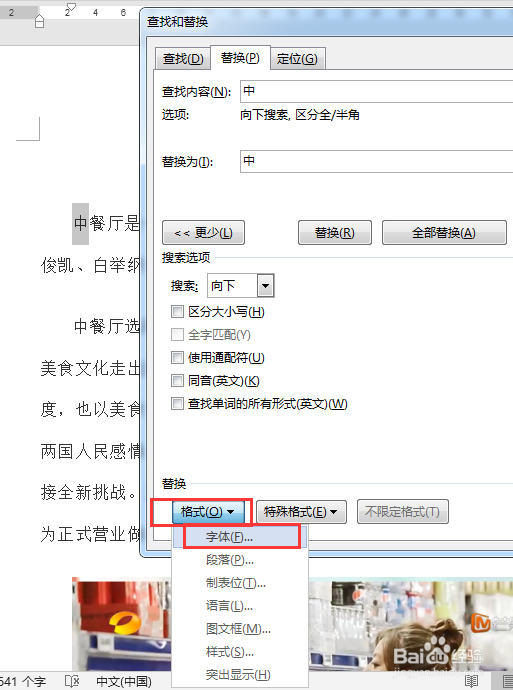 3/5
3/5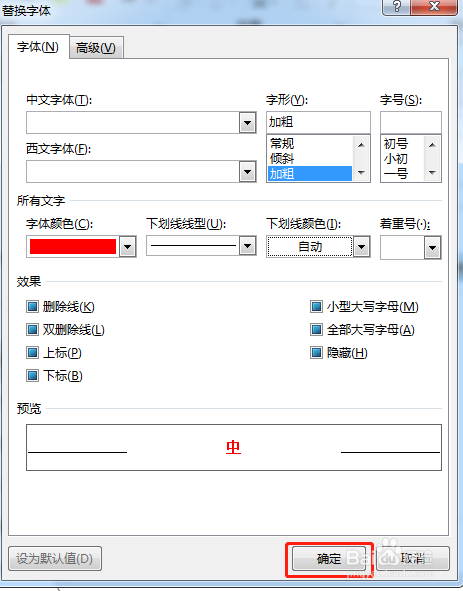 4/5
4/5
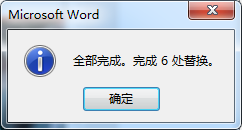 5/5
5/5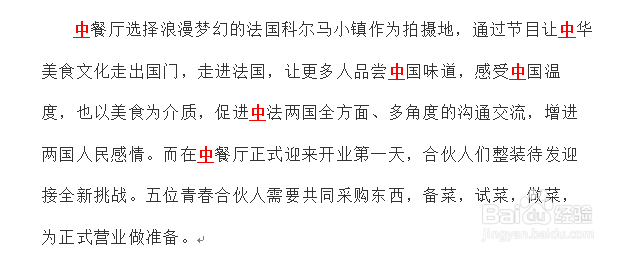 注意事项
注意事项
打开一个word文档,选择“中”文本,然后按“Ctrl+H”组合键,打开“查找和替换”对话框的“替换”选项卡。
 2/5
2/5“替换为”输入“山”单击“更多”打开的下拉列表中选择“格式”中的“字体”,打开“字体”对话框
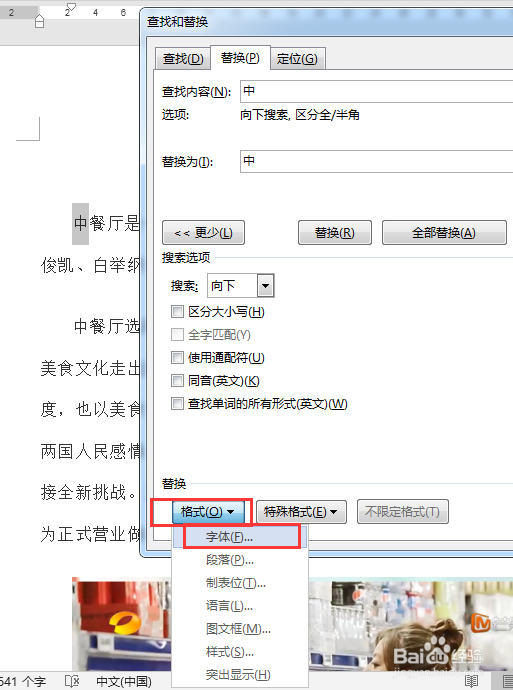 3/5
3/5打开“字体”对话框,设置字体的颜色、字形、下划线类型及颜色,单击“确定”按钮。
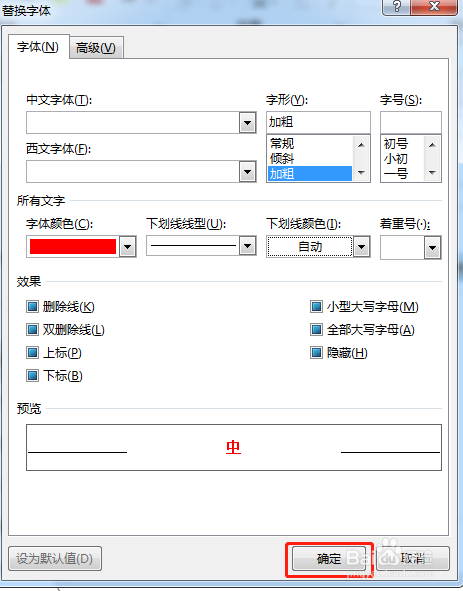 4/5
4/5返回“查找和替换”对话框,单击“全部替换”按钮,在弹出的对话框中单击“确定”按钮

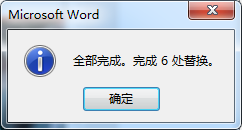 5/5
5/5效果图
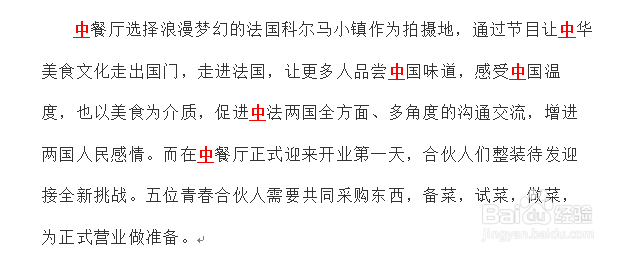 注意事项
注意事项注意:格式刷在设置少数文字或段落格式上很有效率,但如果文档中需要我们设置的文字或段落较多,那么使用格式刷一个一个的刷,是比较麻烦的
我们就可以利用查找和替换快速解决
版权声明:
1、本文系转载,版权归原作者所有,旨在传递信息,不代表看本站的观点和立场。
2、本站仅提供信息发布平台,不承担相关法律责任。
3、若侵犯您的版权或隐私,请联系本站管理员删除。
4、文章链接:http://www.1haoku.cn/art_1155931.html
上一篇:麻辣干豆腐的做法
下一篇:使用接码如何注册qq
 订阅
订阅